微软推送了Win10 RS5快速预览版17666系统更新,该怎么手动更新呢?下面我们就来看看详细的教程。
进入Windows 设置 - 更新和安全 - 查看更新历史记录可以看到:针对 Windows 10 的功能更新,版本 1803
于 2018/5/11 成功安装
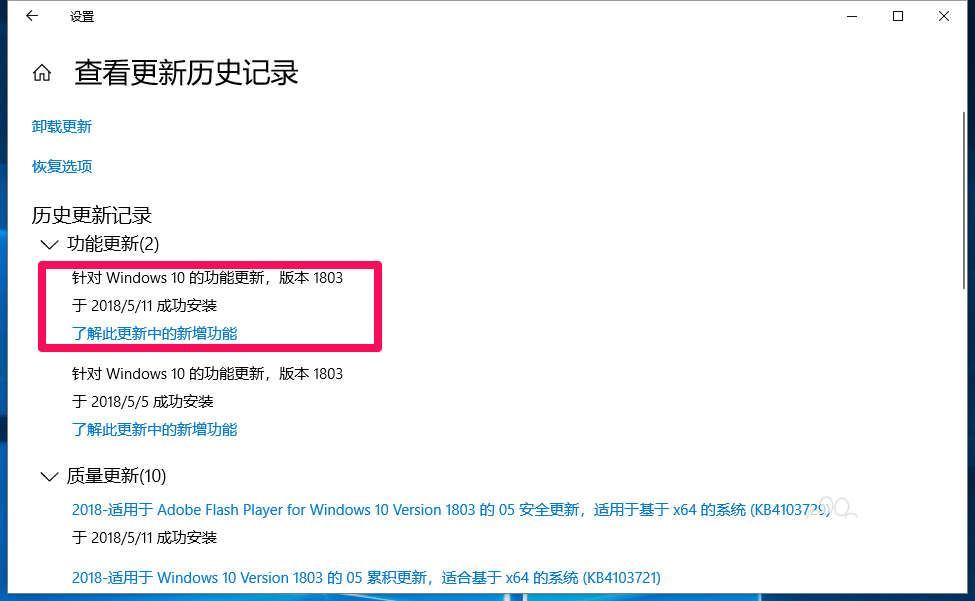
二、Win10 1803家庭版更新到17666版系统过程
5月10日,微软又推送了Windows 10 Insider Preview 17666.1000 (rs_prerelease)的更新。
进入Windows 设置 - 更新和安全 可见:
更新可用
Windows 10 Insider Preview 17666.1000 (rs_prerelease)
状态:正在初始化...
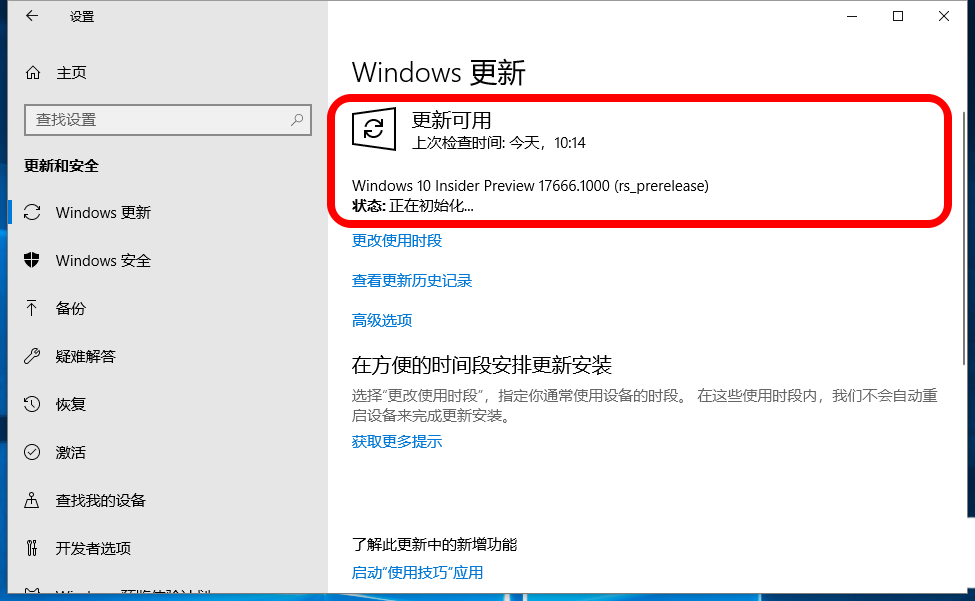
初始化完成以后,进入 准备安装 ;
Windows 10 Insider Preview 17666.1000 (rs_prerelease)
状态:正在准备安装 0%~100% ;
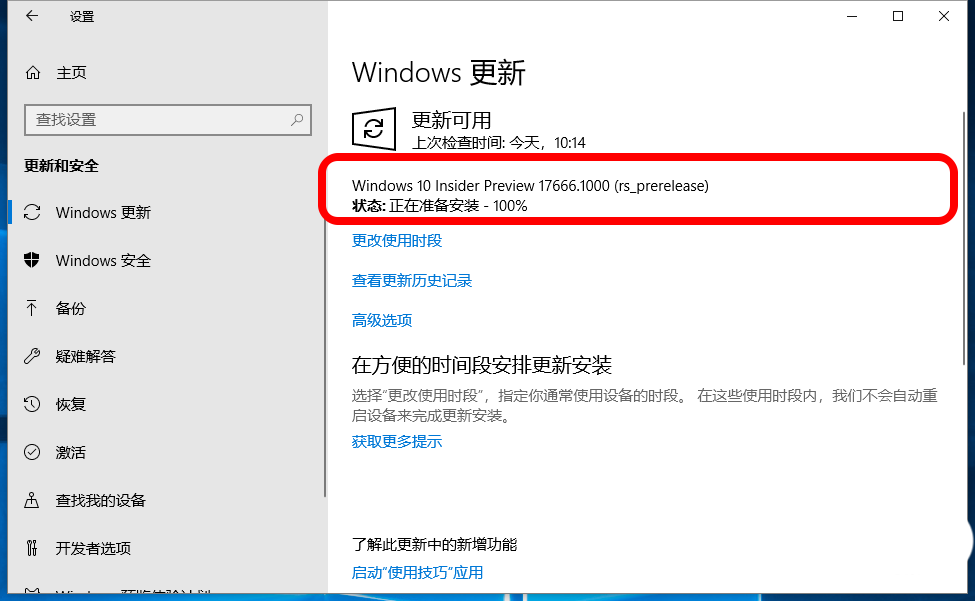
准备安装完成后,进入 准备下载 ;
Windows 10 Insider Preview 17666.1000 (rs_prerelease)
状态:正在准备下载 0%~100%;
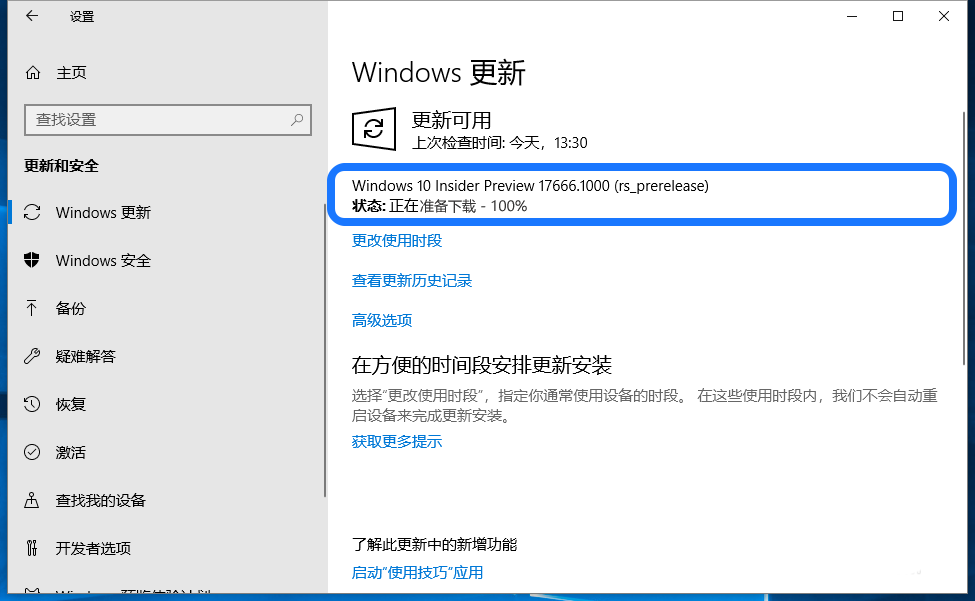
然后进入安装;
Windows 10 Insider Preview 17666.1000 (rs_prerelease)
状态:正在安装 0%~100%;
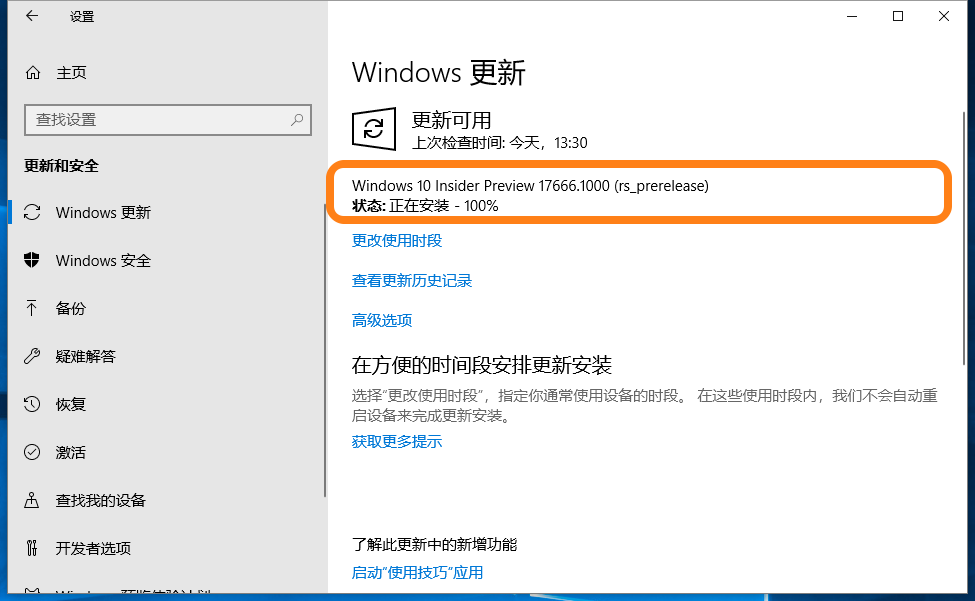
当Windows 10 Insider Preview 17666.1000 (rs_prerelease)安装完成以后,
Windows更新需要重启,我们点击:立即重新启动。

电脑重启,进入Windows 10 Insider Preview 17666.1000 (rs_prerelease)系统更新
第一步:复制Windows 10 Insider Preview 17666.1000 (rs_prerelease)文件
进度为:0%~30%
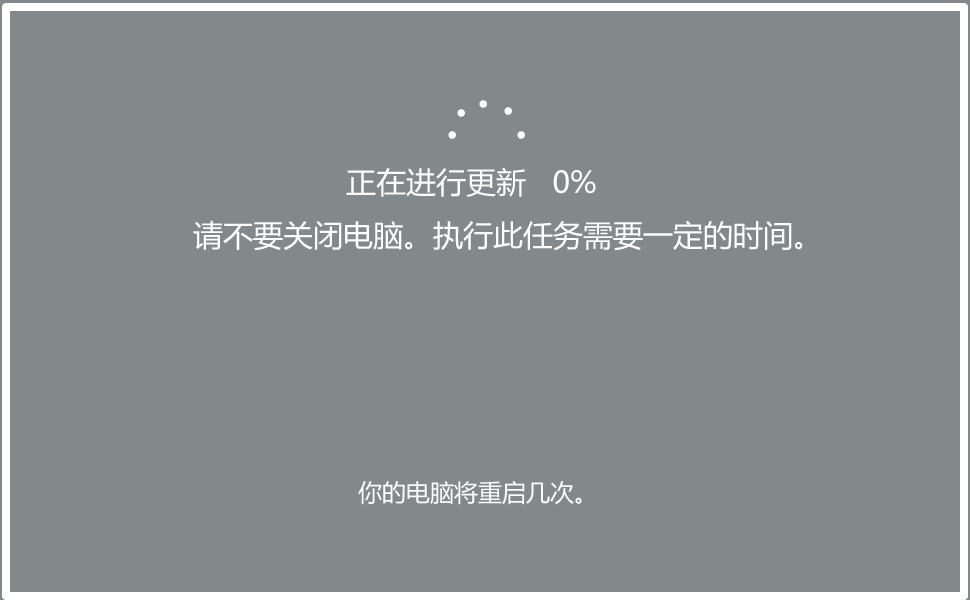

第二步:电脑重新启动,重启以后Windows 10 Insider Preview 17666.1000 (rs_prerelease)系统安装功能和驱动程序,进度为:30%~75%;
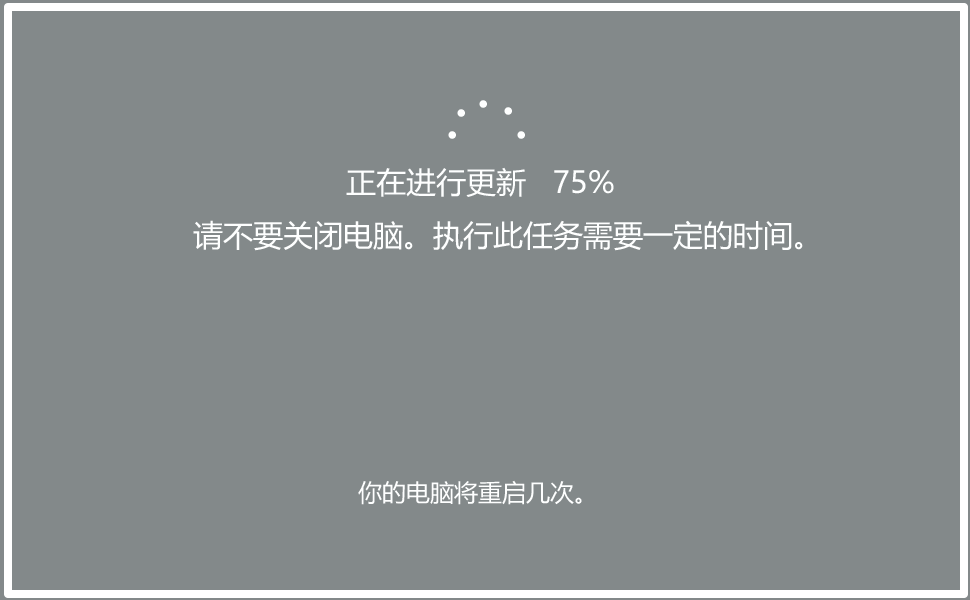
第三步:电脑第三次重新启动,重启以后,Windows 10 Insider Preview 17666.1000 (rs_prerelease)系统进入优化设置,进度为:75%~100%;

Windows 10 Insider Preview 17666.1000 (rs_prerelease)系统优化设置完成以后,电脑最后一次重新启动,启动发后进入Windows登录界面,我们输入密码即可进入系统桌面,在Windows 设置 - 更新和安全 - 查看更新历史记录窗口中,可以看到:
Windows 10 Insider Preview 17666.1000 (rs_prerelease)
于 2018/5/12 成功安装
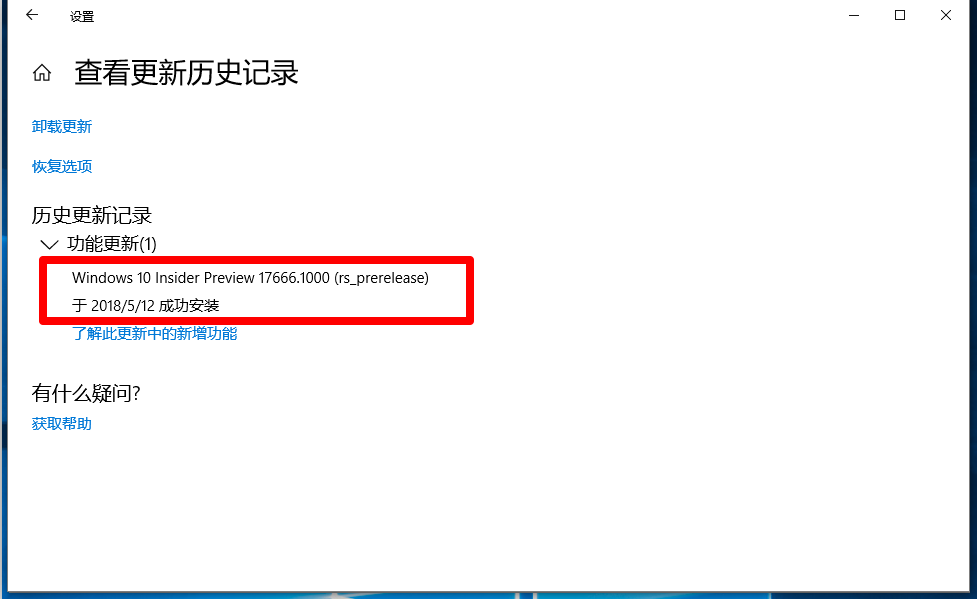
11、由于Windows 10是从Windows10-1803家庭版升级到Windows 10 Insider Preview 17666.1000 (rs_prerelease),所以在系统属性中我们可以看到:
Windows版本
Windows10家庭Insider Preview 中文版
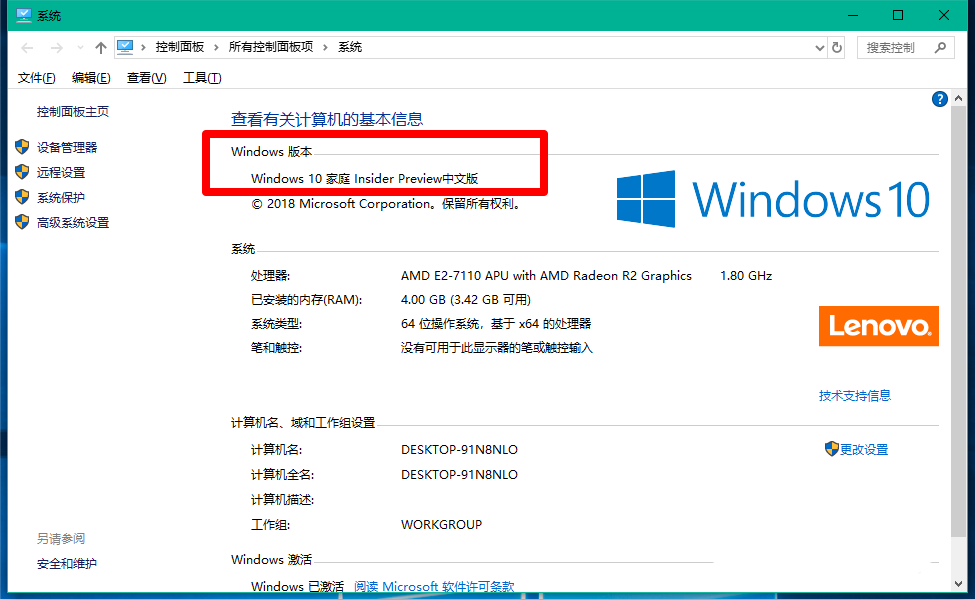
12、Windows10家庭Insider Preview 中文版 没有本地组策略编辑器功能,如需要可以制作一个【组策略编辑器.cmd】文件,运行这个文件以后,系统即可添加本地组策略编辑器功能。
方法如下:
将下面的内容复制到记事本中:
@echo off
pushd "%~dp0"
dir /b C:\Windows\servicing\Packages\Microsoft-Windows-GroupPolicy-ClientExtensions-Package~3*.mum >List.txt
dir /b C:\Windows\servicing\Packages\Microsoft-Windows-GroupPolicy-ClientTools-Package~3*.mum >>List.txt
for /f %%i in ('findstr /i . List.txt 2^>nul') do dism /online /norestart /add-package:"C:\Windows\servicing\Packages\%%i"
pause
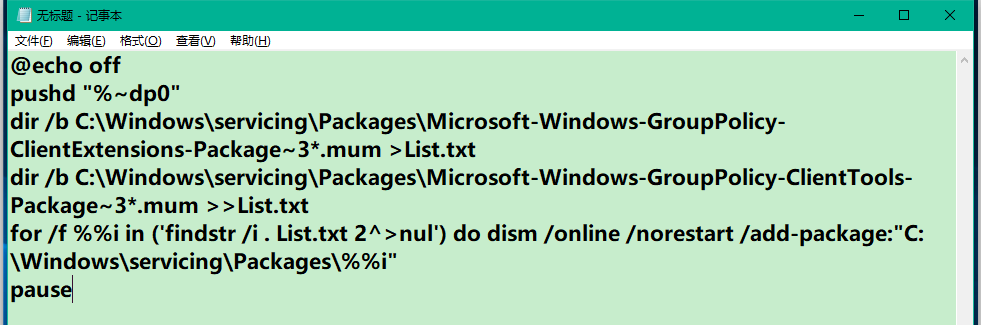
点击记事本左上角的【文件】,在下拉菜单中点击【另存为】;
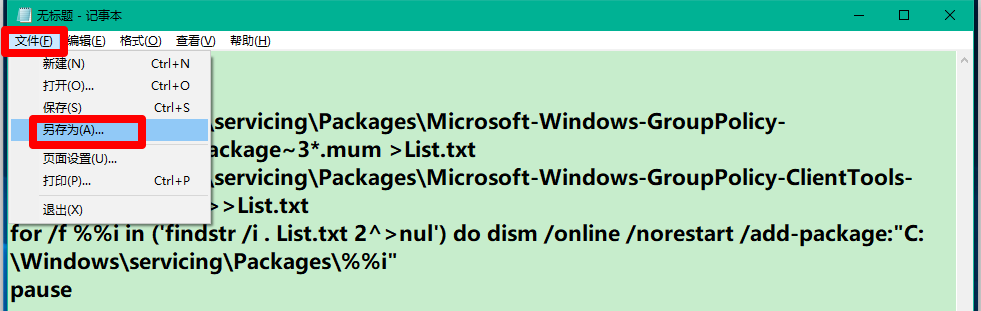
在打开的另存为窗口中,先点击窗口左侧的【桌面】,在文件名(N)栏中输入:组策略编辑器.cmd , 再点击 : 保存。
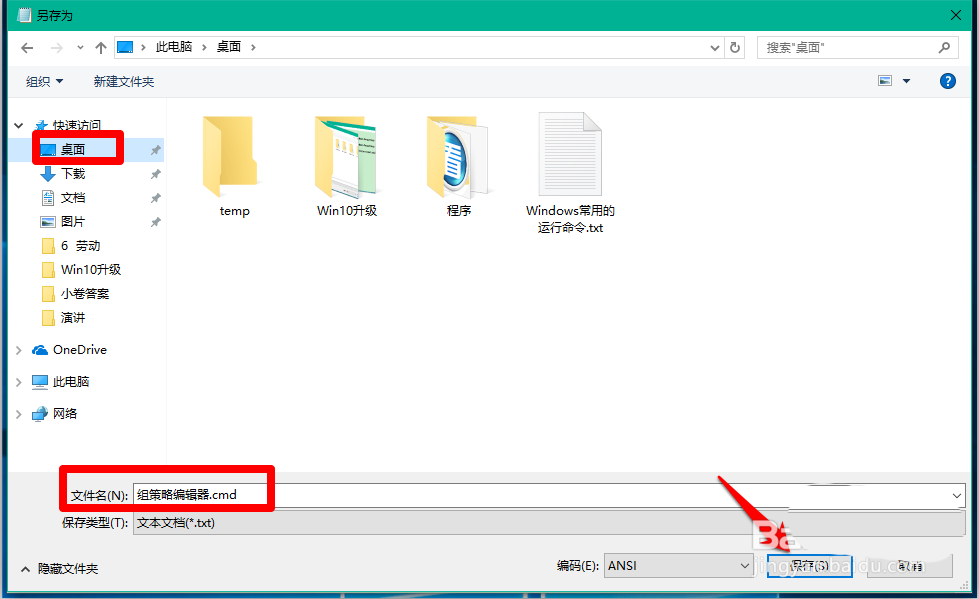
我们在系统桌面上找到并右键点击 组策略编辑器.cmd 文件图标,在右键菜单中点击:以管理员身份运行;
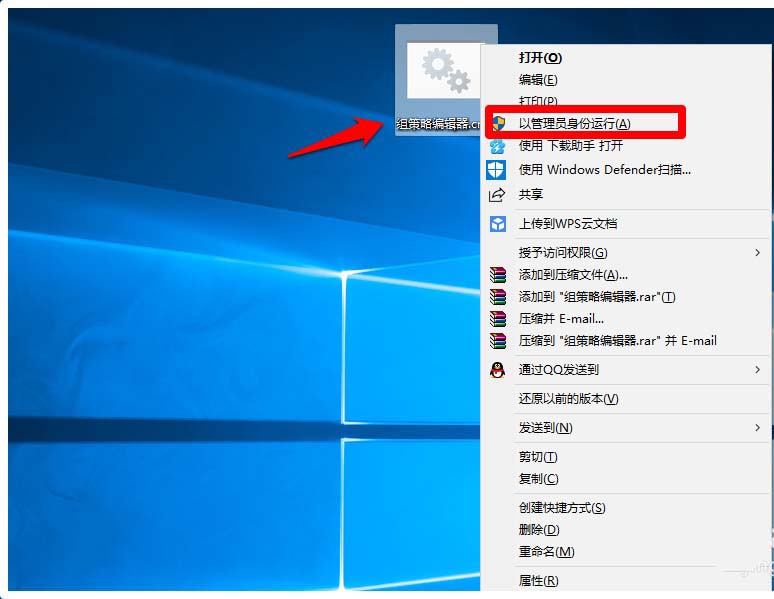
此时打开并运行:选择C:\WINDOWS\System32\cmd.exe 窗口,待其运行完成;
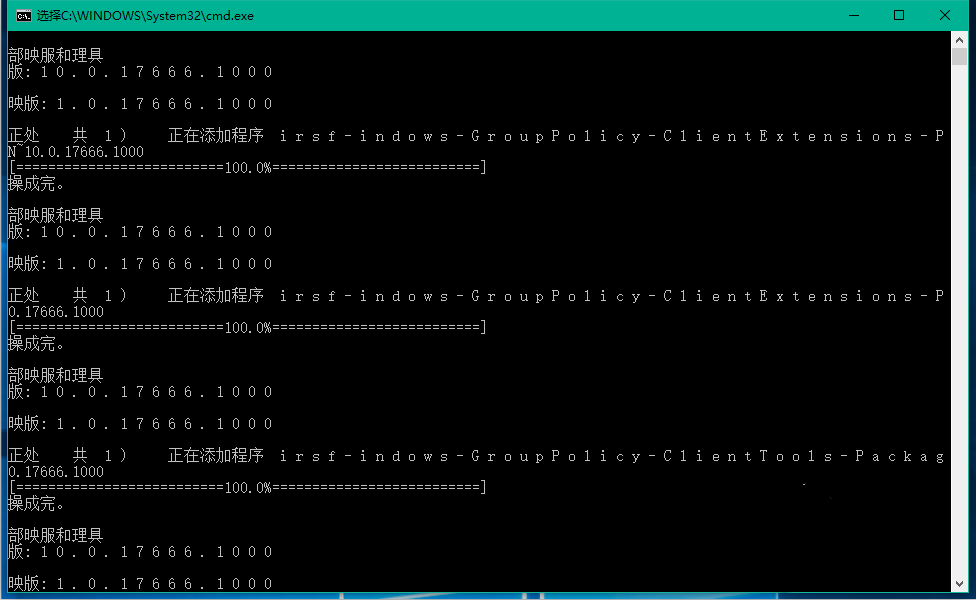
在运行对话框中输入gpedit.msc命令,点击确定,便可以打开本地组策略编辑器。
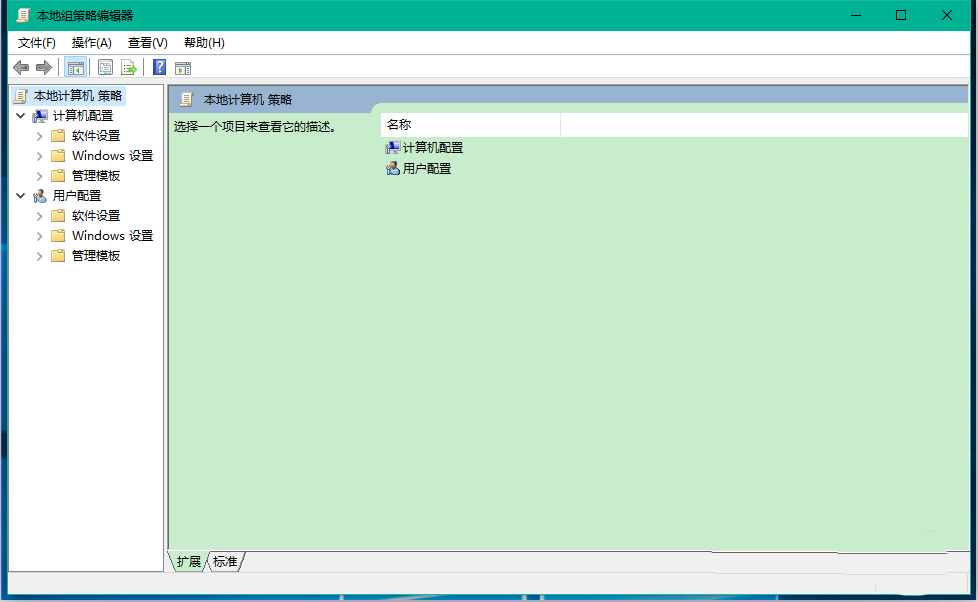
以上就是Win10家庭版1803更新到17666预览版的教程,希望大家喜欢,请继续关注。